Comment partager un plan de stockage Google One avec la famille sur mobile et ordinateur
Divers / / July 15, 2023
Google One est un plan de stockage cloud intégré auquel vous pouvez vous abonner pour stocker vos données. Vous bénéficiez de 15 Go de stockage cloud sur votre compte Google. Mais vous pouvez passer à Google One avec un stockage dans le cloud jusqu'à 2 To si nécessaire.

L'avantage est que les membres de votre famille n'ont pas à s'abonner individuellement à Google One. Vous pouvez partager votre espace de stockage Google Drive depuis votre compte avec les membres de votre famille. Nous vous montrerons les étapes à suivre pour partager votre forfait de stockage Google One avec votre famille sur mobile et sur ordinateur.
Ajouter des membres de la famille à Google One à l'aide de Desktop
Découvrons les étapes pour partager votre stockage cloud Google One avec votre famille. Vous pouvez ajouter 5 membres de votre famille même avec le forfait d'entrée de gamme de 100 Go de Google One. Assurez-vous également qu'ils ont plus de 13 ans.
Voici comment utiliser cette fonctionnalité et partager votre stockage cloud.
Étape 1: Accédez au site Web Google One dans un navigateur Web sur votre ordinateur.
Visitez Google One
Étape 2: Connectez-vous avec votre compte Google.
Étape 3: Faites défiler vers le bas et cliquez sur Afficher les détails sous Stockage et plus.

Étape 4: Cliquez sur "Aller aux paramètres familiaux" sur le côté droit.
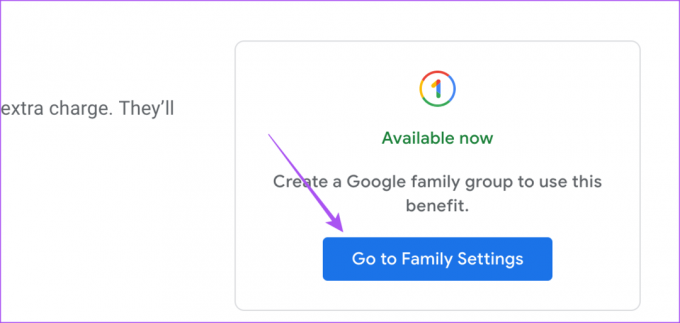
Étape 5: Cliquez sur le bouton Gérer à côté de Gérer les paramètres familiaux.

Étape 6: Sélectionnez "Créer un groupe familial".

Étape 7: Cliquez sur le bouton Confirmer pour vous désigner comme gestionnaire de famille.

Étape 8: Tapez les noms ou adresses e-mail des membres de votre famille et cliquez sur Envoyer.

Les membres de votre famille recevront la notification d'invitation à partager le stockage cloud Google One. Ils ont 15 jours pour répondre à l'invitation.
Après avoir accepté l'invitation, vous verrez son nom apparaître sur la liste des membres de votre famille dans votre compte Google.
Étape 9: Revenez en arrière et cliquez sur la bascule à côté de "Partager Google One avec la famille" pour activer la fonctionnalité.

Pour désactiver Google One Family Sharing, cliquez à nouveau sur le bouton pour désactiver la fonctionnalité.
Comment supprimer un membre de la famille du compte Google
Parfois, certains membres de la famille finissent par stocker trop de données dans votre espace de stockage Google One partagé et peuvent ne pas utiliser ces fichiers. Vous pouvez supprimer ces membres inactifs. Si vous souhaitez supprimer un membre de votre famille pour empêcher le partage de votre compte Google One, voici comment procéder.
Étape 1: Ouvrez la page du compte Google dans un navigateur Web.
Accédez aux paramètres de la famille Google
Étape 2: Cliquez sur Personnes et partage dans la barre latérale gauche.

Étape 3: Sélectionnez "Gérer votre groupe familial".

Étape 4: Cliquez sur le nom du membre de votre famille que vous souhaitez supprimer.
Étape 5: Cliquez sur le bouton Supprimer un membre.
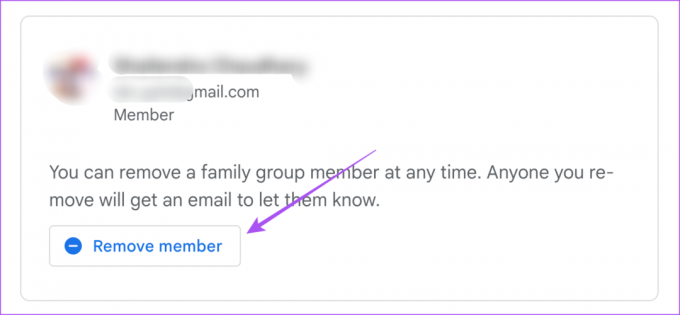
Étape 6: Connectez-vous à nouveau à votre compte Google et cliquez à nouveau sur Supprimer pour confirmer.

Ajouter des membres de la famille à Google One à l'aide d'un mobile
Si vous utilisez l'application officielle Google One sur votre iPhone ou Android, voici comment partager votre espace de stockage avec les membres de votre famille.
Étape 1: Ouvrez l'application Google One sur votre iPhone ou Android.

Étape 2: Appuyez sur l'icône du menu hamburger dans le coin supérieur gauche.

Étape 3: Sélectionnez Paramètres.

Étape 4: Sélectionnez Paramètres familiaux.
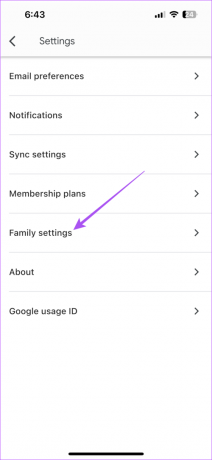
Étape 5: Activez le bouton à côté de "Partager Google One avec la famille".

Étape 6: Appuyez sur "Gérer les membres de la famille Google".

Étape 7: Appuyez sur Envoyer des invitations.

Étape 8: Tapez le nom ou l'adresse e-mail du membre de votre famille et cliquez sur Envoyer.

Les membres de votre famille recevront désormais la notification de votre invitation à partager le stockage cloud Google One. Ils ont 15 jours pour répondre à l'invitation.
Une fois qu'ils ont répondu, vous verrez leur nom ajouté à la liste des membres de votre famille dans votre compte Google.
Partager Google One Storage avec votre famille
L'utilisation de cette fonctionnalité vous permet d'économiser de l'argent sur l'achat d'abonnements supplémentaires pour le stockage en nuage. Vous pouvez également ajouter de l'espace de stockage supplémentaire en mettant à niveau votre compte Google One. La mise à niveau vers le stockage Google One de premier plan offrira des avantages supplémentaires, comme l'utilisation d'un VPN. Vous pouvez également partager des fichiers et des dossiers stockés dans votre Google Drive avec vos contacts.
Mais que se passe-t-il si vous souhaitez enregistrer les fichiers partagés avec vous sur votre propre compte Google? Si vous voulez en savoir plus à ce sujet, nous vous recommandons de consulter notre article sur la façon de enregistrer les fichiers partagés sur Google Drive pour le Web et les mobiles. Assurez-vous d'avoir suffisamment d'espace dans votre propre Google Drive avant d'enregistrer les fichiers partagés.
Dernière mise à jour le 14 juin 2023
L'article ci-dessus peut contenir des liens d'affiliation qui aident à soutenir Guiding Tech. Cependant, cela n'affecte pas notre intégrité éditoriale. Le contenu reste impartial et authentique.
SAVIEZ-VOUS
Votre navigateur conserve une trace du système d'exploitation, de l'adresse IP, du navigateur, ainsi que des plugins et add-ons du navigateur.



